win10修改用户名的方法 win10怎么更改账户名称
更新时间:2023-06-27 14:53:31作者:zheng
有些用户想要将win10电脑中原来的中文用户名更改为英文用户名来防止文件丢失,但是不知道怎么修改,今天小编给大家带来win10修改用户名的方法,操作很简单,跟着小编一起来操作吧。
具体方法:
1.在Win10专业版开始按钮上点右键,选择“计算机管理”。
2.点击“本地用户和组”,找到要求改的账户。
3.“名称”一栏显示的是该账户登录名,也就是标准用户名;“全名”是显示名称,方便用户辨认。
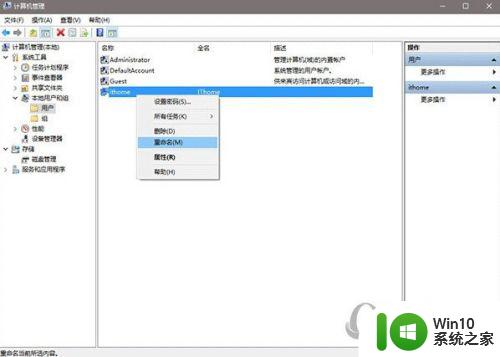
4.此时在被选账户点右键,选择“重命名”可修改登录名(如上图);选择属性后,在弹出窗口中可修改全名(显示名称)。如下图——
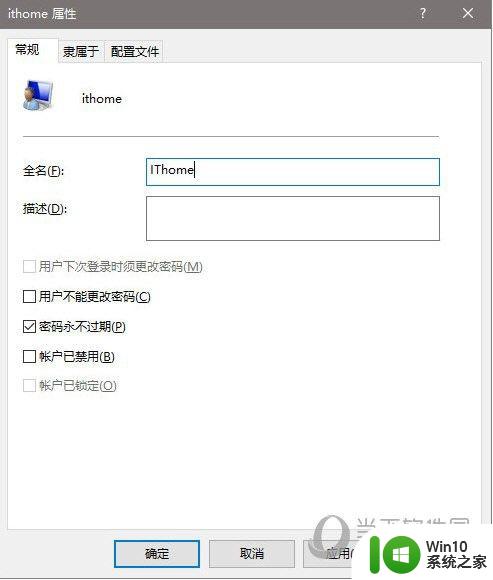
以上就是win10修改用户名的方法的全部内容,有遇到这种情况的用户可以按照小编的方法来进行解决,希望能够帮助到大家。
win10修改用户名的方法 win10怎么更改账户名称相关教程
- win10怎么更改登录用户名名称 win10怎么修改登录账户名称
- win10账户名称修改的步骤 如何在win10中更改账户名称
- 没有更改账户名称 win10 win10更改账户名称方法
- win10怎么更改电脑账户名称 win10如何修改用户名
- win10账户名称改不了的解决方法 win10无法修改用户名怎么办
- win10如何更改账户名称 win10如何修改账户名称
- 怎样修改win10账户名称 Win10系统修改账户名称步骤
- 怎么更改windows账户名称 Win10管理员名称修改的方法详解
- win10没有改用户名的选项 win10更改账户名称方法
- win10电脑怎样修改账户名称 w10电脑的账户名字怎么改
- win10账户名称无法修改怎么办 win10更改账户名称失败的解决方法
- windows10如何更改账户名称 w10更改本地账户名称的教程
- 蜘蛛侠:暗影之网win10无法运行解决方法 蜘蛛侠暗影之网win10闪退解决方法
- win10玩只狼:影逝二度游戏卡顿什么原因 win10玩只狼:影逝二度游戏卡顿的处理方法 win10只狼影逝二度游戏卡顿解决方法
- 《极品飞车13:变速》win10无法启动解决方法 极品飞车13变速win10闪退解决方法
- win10桌面图标设置没有权限访问如何处理 Win10桌面图标权限访问被拒绝怎么办
win10系统教程推荐
- 1 蜘蛛侠:暗影之网win10无法运行解决方法 蜘蛛侠暗影之网win10闪退解决方法
- 2 win10桌面图标设置没有权限访问如何处理 Win10桌面图标权限访问被拒绝怎么办
- 3 win10关闭个人信息收集的最佳方法 如何在win10中关闭个人信息收集
- 4 英雄联盟win10无法初始化图像设备怎么办 英雄联盟win10启动黑屏怎么解决
- 5 win10需要来自system权限才能删除解决方法 Win10删除文件需要管理员权限解决方法
- 6 win10电脑查看激活密码的快捷方法 win10电脑激活密码查看方法
- 7 win10平板模式怎么切换电脑模式快捷键 win10平板模式如何切换至电脑模式
- 8 win10 usb无法识别鼠标无法操作如何修复 Win10 USB接口无法识别鼠标怎么办
- 9 笔记本电脑win10更新后开机黑屏很久才有画面如何修复 win10更新后笔记本电脑开机黑屏怎么办
- 10 电脑w10设备管理器里没有蓝牙怎么办 电脑w10蓝牙设备管理器找不到
win10系统推荐
- 1 电脑公司ghost win10 64位专业免激活版v2023.12
- 2 番茄家园ghost win10 32位旗舰破解版v2023.12
- 3 索尼笔记本ghost win10 64位原版正式版v2023.12
- 4 系统之家ghost win10 64位u盘家庭版v2023.12
- 5 电脑公司ghost win10 64位官方破解版v2023.12
- 6 系统之家windows10 64位原版安装版v2023.12
- 7 深度技术ghost win10 64位极速稳定版v2023.12
- 8 雨林木风ghost win10 64位专业旗舰版v2023.12
- 9 电脑公司ghost win10 32位正式装机版v2023.12
- 10 系统之家ghost win10 64位专业版原版下载v2023.12